症状
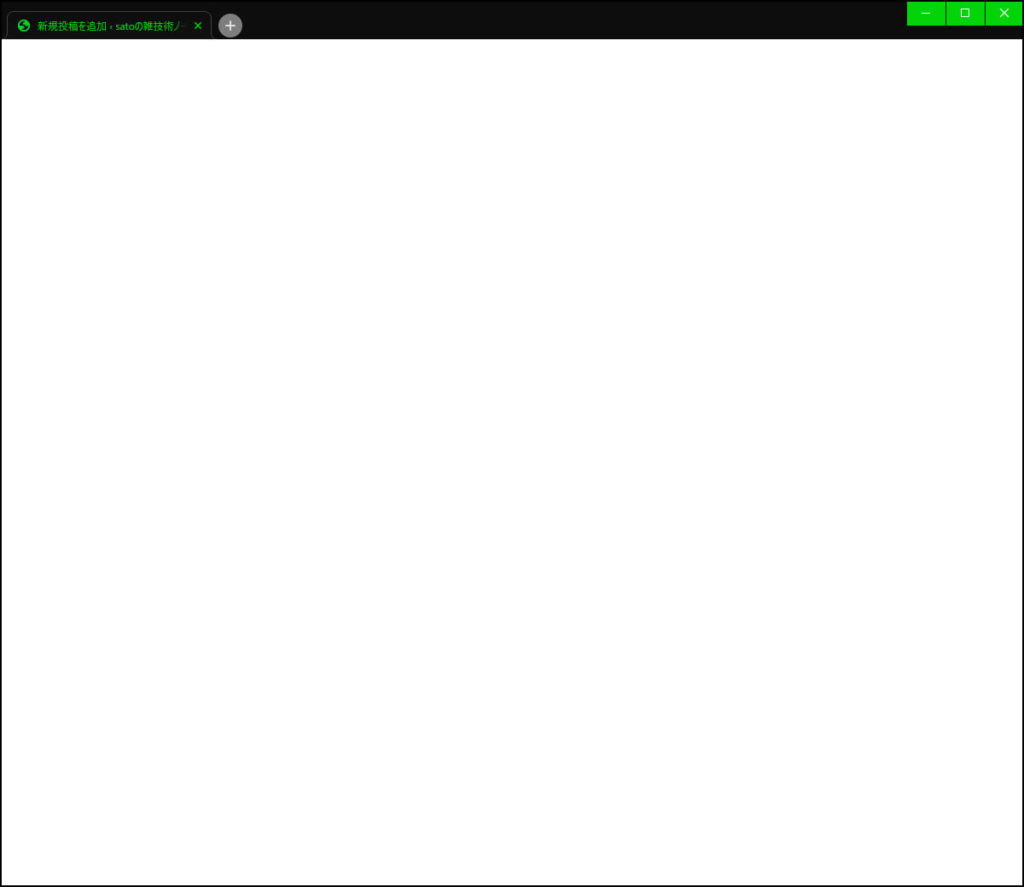
WordPressをアップデート更新した直後から、投稿画面が真っ白で何もできなくなりました。具体的には上の画像のようになります。
以前は管理画面にすら入れないときもありましたが、まだ管理画面を操作できるだけ気分は楽ではあります。ただ、投稿ができないととても困りますね。
「投稿一覧」の表示はできますが、編集しようとすると同じく上記ようなウィンドウになり、編集できません。どうやら投稿全般がダメみたいでして、管理画面のその他の部分にいては正常に機能している状況です。
この状態は以下のことを確認することで解決できました。
解決法
まずテーマの確認を
これはWordPressの新機能に、既存のテーマが対応していないために起こりうる事態である可能性があります。標準以外のテーマに変更している方はあるかもしれない症例です。
ここでは、テーマの問題であるかを確認するために、「テーマをさくっと別のものに変えてみる方法」を試します。
【外観】→【テーマ】よりWordPressの標準テーマ「Twenty Fifteen」など(「Twentyなんたら」とかついてるテーマが良いかも)に変更して様子を見てみます。
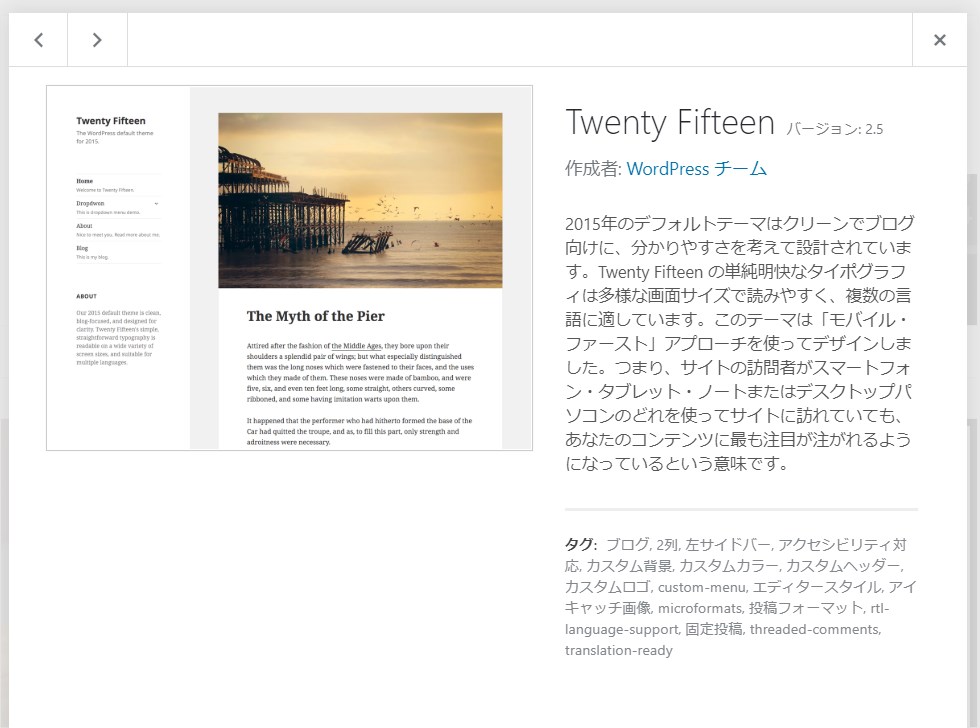
当たり前ですが、テーマを変更すると、ブログ記事の見た目が変わってしまうので、どうしても見た目が気になる方は、試すのは深夜か早朝が良いかもしれません。僕は気になって仕方なかったので、その場でやっちゃいましたが。
テーマを変更後、すぐに管理画面より、新規投稿してみます。
ここで新規投稿が通常通りできる場合は原因はテーマに起因するものです。これでおそらくはほぼ解決です。
simplicity2 をアップデート
このブログのテーマは無料の「simplicity2」というテーマを使わせていただいています。開発元のサイトより、最新版(安定版)をダウンロードして、管理画面よりアップロードします。
Simplicity2のダウンロード Simplicityを新しいバージョンにアップデートする方法2通りアップロードする前には、元のsimplicity2は削除しておきます。これもテーマの真ん中あたりにマウスを持っていくと「テーマの詳細」が出てくるので、その中で削除できます。
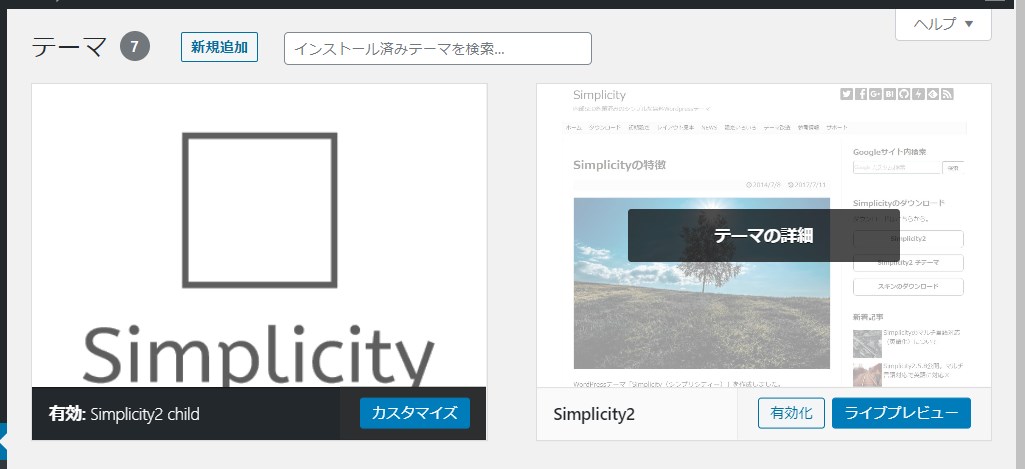
simplicity2は基本的に子テーマを使用しているので、本体のバージョンが変わらない限り、子テーマはそのまま消さずに、本体のみ入れ替えるようなイメージで良いです。
あとは、子テーマ側を有効化します。これで最新版のsimplicity2になりました。
投稿できるようになった

普通に記事更新できるようになりました。
「自分のブログ記事の更新ができるということ」これは当たり前のことなんですけど、できなくなってからこれを経験すると、安心感半端ないですよね。心底ホッとします。
仕方ないとはいえ、ワードプレスのこの不安定な感じ、どうにかならないものでしょうか、なんて僕のようなPHPやCSSなどの技術を持たないド・素人はトラブルが起こるたびに思うわけです。
WordPressの管理画面(ダッシュボード)が真っ白になった時に行ったこと WordPressにログインできない、を解決したたった1つの方法



